
2025-02-19 11:32:04来源:meihuatou 编辑:佚名
在使用microsoft word时,有时用户可能会无意间开启“改写”(overtype)模式,这会导致输入的新文本覆盖原有的文本,而不是插入到现有内容之间。这对于不熟悉这一功能的用户来说可能是一个令人困惑的问题。幸运的是,关闭“改写”模式相对简单。以下是一些步骤和技巧,帮助您快速解决这个问题。
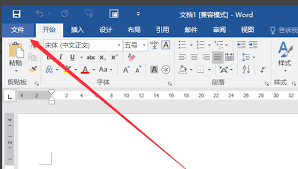
首先,要确定您的文档是否正处于“改写”模式,可以查看word窗口底部的状态栏。通常,在状态栏上会有一个标签显示当前的编辑模式,例如“改写”或“插入”。如果看到“改写”字样,说明文档正处于该模式下。
一旦确认文档处于“改写”模式,您可以采取以下几种方法来切换回“插入”模式:
1. 使用键盘快捷键:最快速的方法之一是按下键盘上的“insert”键(通常位于右上角,靠近数字键)。这个按键的作用是切换“插入”与“改写”模式。
2. 通过状态栏:如果您不喜欢使用快捷键,也可以通过点击状态栏上的“改写”字样来切换模式。只需单击它,它就会变为“插入”,表明文档现在处于插入模式。
3. 检查选项设置:如果您发现频繁误触导致模式切换,可以在word的选项设置中进行调整。选择“文件” > “选项” > “高级”,然后找到“编辑选项”部分,确保“使用改写模式”未被选中。

为了避免未来再次意外进入“改写”模式,建议定期检查状态栏,以确保文档始终处于正确的编辑模式。此外,了解并习惯使用“insert”键也是一个好习惯,这样当不小心触发“改写”模式时,可以迅速恢复到预期的工作方式。
掌握如何在word中轻松地关闭“改写”模式对于提高工作效率至关重要。无论是通过使用键盘快捷键、状态栏操作还是调整软件设置,都能有效地帮助您管理文档编辑模式。希望上述指南能帮助您更好地控制word中的文本编辑功能,从而更加高效地完成工作。